13. November 2009 - 00:17 Uhr
Das Übergeben von Parametern hat bei der Web Entwicklung eine sehr wichtige Bedeutung. Neben Cookies und Session ist es eine der wichtigstens Methoden interaktive Anwendungen umsetzen zu können. In PHP war das Auslesen der GET Parameter relativ einfach über das Objekt $_GET[‚variable‘]. In ASP.NET sieht dies etwas anders aus, ist allerdings genauso einfach anzuwenden.
Um die Parameter auslesen zu können brauchen Sie folgenden Befehl: Request.QueryString.Get(„getVar“);. In diesem Fall wird der Parameter mit dem Namen getVar auslesen und in die Variable var geschrieben. Mit dieser Methode können Sie natürlich auch mehrere Parameter auslesen.
using System;
using System.Configuration;
using System.Data;
using System.Linq;
using System.Web;
using System.Web.Security;
using System.Web.UI;
using System.Web.UI.HtmlControls;
using System.Web.UI.WebControls;
using System.Web.UI.WebControls.WebParts;
using System.Xml.Linq;
public partial class _Default : System.Web.UI.Page
{
protected void Page_Load(object sender, EventArgs e)
{
string var = Request.QueryString.Get("getVar");
}
}
2 Kommentare » | Allgemein, Tutorials
9. November 2009 - 22:54 Uhr
Twitter hat in den letzten Monaten einen so großen Zuwachs an Usern bekommen das es nur eine Frage der Zeit war bis die ersten Frameworks für verschiedene Programmiersprachen aus dem Boden schießen. Im folgenden Artikel namens Twitter API Tutorial mit C# erfahren Sie wie einfach die Kommunikation mit Twitter dank kostenloser Frameworks geworden ist. In diesem Beispiel arbeiten wir mit dem kostenlosen Twitter Framework twitterizer. Kommen wir jetzt zum eigentlich Tutorial.
Starten Sie zu Anfang ein neues Projekt im Visual Studio. Um das Framework in das aktuelle Projekt einbinden zu können müssen Sie einen Verweis auf das Framework machen. Das machen Sie indem Sie in den Projektmappen Editor mit der rechten Maustaste auf den Ordner Verweise klicken. Anschließend öffnet sich ein Auswahlfenster mit der Menüpunkt Verweis hinzufügen. Gehen Sie jetzt auf den Reiter durchsuchen und fügen Sie twitterizer zu Ihrem Projekt hinzu.
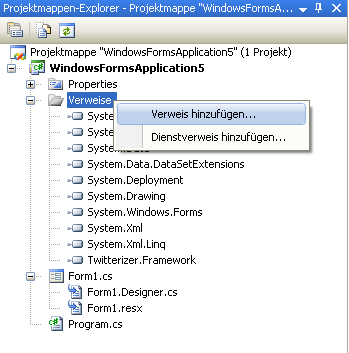
Fügen Sie anschließend den Namespace des Twitter Frameworks Ihrem Code hinzu.
using Twitterizer.Framework;
Wenn Sie das getan haben können Sie jetzt auf die Funktionen des Frameworks zurückgreifen. Im folgenden Beispiel erfahren Sie wie einfach Sie einen Eintrag in Ihrem Twitter Account posten können.
Twitter t = new Twitter("Benutzername", "Passwort");
t.Status.Update("C# goes Twitter");
Zu Anfang müssen Sie ein neues Objekt erstellen mit Benutzernamen und Passwort. Optional können noch Dinge wie Proxy eingestellt werden. Anschließend führen Sie eine Aktion aus mit t.Status.Update um einen neuen Beitrag in Ihrem Twitterkonto zu posten. Führen Sie jetzt die Anwendung aus erscheint in Ihrem Twitter Account der Text den Sie in der Update Funktio angegeben haben.
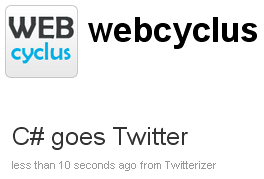
Und hier nochmal der gesamte Quellcode des kleinens Programms.
using System;
using System.Collections.Generic;
using System.ComponentModel;
using System.Data;
using System.Drawing;
using System.Linq;
using System.Text;
using System.Windows.Forms;
using Twitterizer.Framework;
namespace WindowsFormsApplication5
{
public partial class Form1 : Form
{
public Form1()
{
InitializeComponent();
}
private void Form1_Load(object sender, EventArgs e)
{
Twitter t = new Twitter("Benutzername", "Passwort");
t.Status.Update("C# goes Twitter");
}
}
}
Kommentieren » | Allgemein, Tutorials
8. November 2009 - 12:35 Uhr
Viele werden es sicher kennen, mal schnell ein Schreiben aufsetzen allerdings keine gescheite Vorlage vorhanden? Unter OpenOffice gibt es jetzt eine Vielzahl von kostenlosen Vorlagen, die frei verwendet werden dürfen.
Gehen Sie hier zuerst auf die Webseite von OpenOffice und laden Sie sich das Vorlagen-Paket herunter. ( Link: http://de.openoffice.org/servlets/ProjectDocumentView?documentID=3802&showInfo=true )
Weiterlesen »
Kommentieren » | Allgemein, Tutorials
7. November 2009 - 23:53 Uhr
Viele von euch werden es sicherlich kennen. Die FritzBox ist einmal eingerichtet und schon sind die Zugangsdaten so gut wie im Altpapier. Bei Neueinrichtung steht man ganz schön auf dem Schlau. Um das Passwort wiederherzustellen hat ein findiger Entwickler ein kleines Tool gebaut mit dem mit wenigen Klicks die DSL-Zugangsdaten, DynDNS, FTP / Samba und vieles mehr ausgelesen werden kann. Hierzu wird ausschließlich das Router-Passwort benötigt.
Die Bedienung ist denkbar einfach. Es muss lediglich das Router-Passwort angegeben werden und schon ließt das Tool vollautomatisch die Zugangsdaten aus und zeigt diese an.
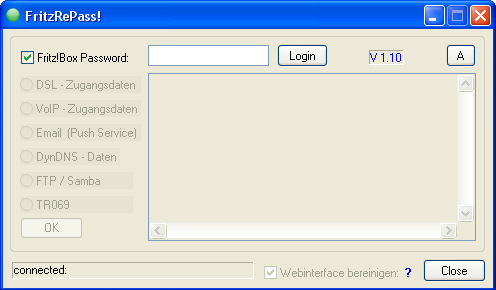
Download: http://svsload.com/wd/fritzrepass/
Kommentieren » | Allgemein, Tutorials
7. November 2009 - 19:34 Uhr

Twitter ist zählt heutzutage schon zu einem sehr wichtigen Marketing-Werkzeug. Mit dem kostenlosen Online-Tool twitterfeed.com kann man automatisch seine RSS Feeds in Twitter posten und erreicht so ein noch größeres Publikum und steigert so eventuell seinen Traffic. twitterfeed.com verwendet die Überschriften aus dem RSS-Feed und postet diese in Twitter. Wenn gewünscht kann vor dem Überschrift noch ein individueller Text ausgewählt werden wie beispielsweise: Blog: Feed Überschrift.
Nach der Anmeldung bei twitterfeed muss ausschließlich die Adresse des RSS Feeds eingestellt werden. Desweiteren kann noch optional eingestellt werden, wie oft der Crawler von twitterfeed vorbeikommen soll um zu prüfen ob neue Artikel erschienen sind.
Link: http://twitterfeed.com/
Kommentieren » | Allgemein, Tutorials
7. November 2009 - 17:21 Uhr
Jedes Jahr kommt der Zeitpunkt für jeden der einen Terminkalender führt, die lästigen Feiertage eintragen. Dieses kann sehr umständlich und zeitraubend sein. Zum Glück gibt es hierzu eine vorgefertige und in Outlook integrierte Funktion. Mit dieser Funktion hat das manuelle Eintragen ein Ende. Sollte ein Feiertag nicht automatisch eingetragen worden sein, kann dieser schnell und einfach nachgetragen werden. Der Nachtrag wird dann vollautomatisch von Outlook jedes Jahr übernommen.
Starten Sie dazu Outlook und gehen oben auf den Menüpunkt Extras und klicken anschließend auf Optionen.
Klicken Sie dann auf den Reiter Einstellungen und gehen Sie dann auf Kalenderoptionen.
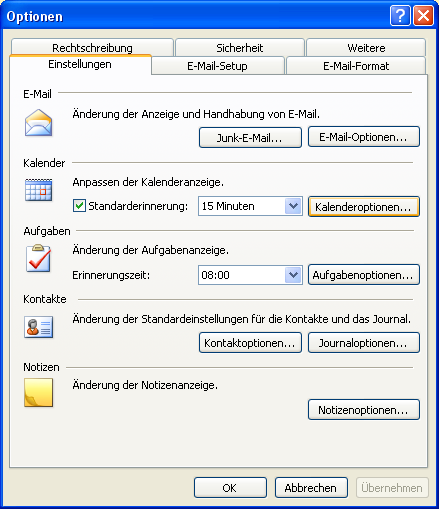
Gehen Sie anschließend auf die Schaltfläche Feiertage hinzufügen und wählen Sie das Land Deutschland aus und bestätigen Sie die Eingabe mit OK.
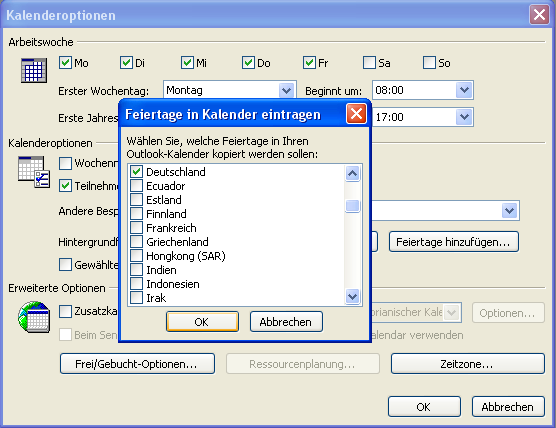
Outlook überprüft jetzt automatisch die Feiertage und trägt Sie vollautomatisch in den Kalender ein.
Kommentieren » | Allgemein, Tutorials

